下拉菜单怎么修改选项
更新时间:2024-08-16 14:49:27作者:jiang
在Excel中,下拉菜单是一种方便用户输入数据的工具,但有时候我们需要修改其中的选项,要修改Excel下拉菜单的选项,可以采取以下几种方法:一是通过数据验证功能来修改列表选项,二是通过在Excel表格中直接编辑下拉菜单中的选项内容。通过这些简单的操作,我们可以轻松地对Excel下拉菜单中的选项进行修改,以满足不同的需求。
方法如下:
1.打开含有下拉菜单的Excel表格,如下图所示。
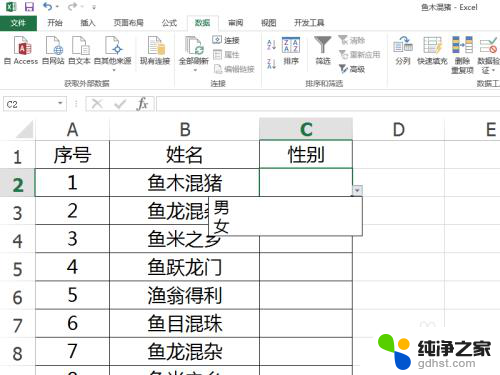
2.选择下拉菜单区域,点击“数据”,“数据验证”,如下图所示。
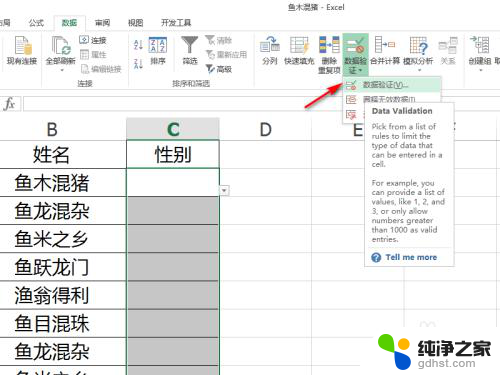
3.可以看到下拉菜单是直接输入的内容,还是引用的单元格区域。如果是前者,直接在“数据验证”对话框的来源中修改数据即可。如果是后者,则点击“确定”,如下图所示。
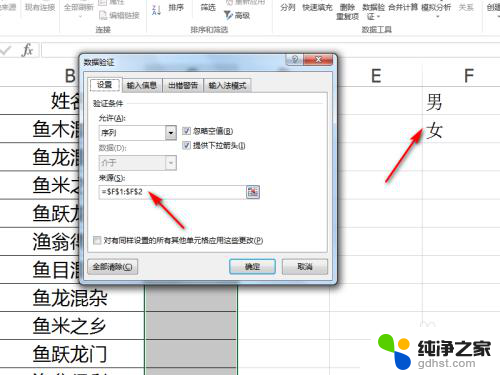
4.然后修改引用单元格区域内单元格的值,如下图所示。
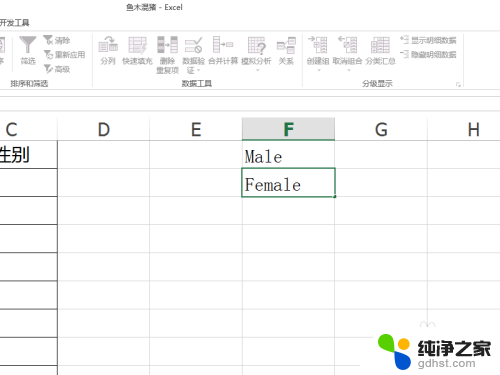
5.这样,下拉菜单中的内容就一起跟着修改了,如下图所示。
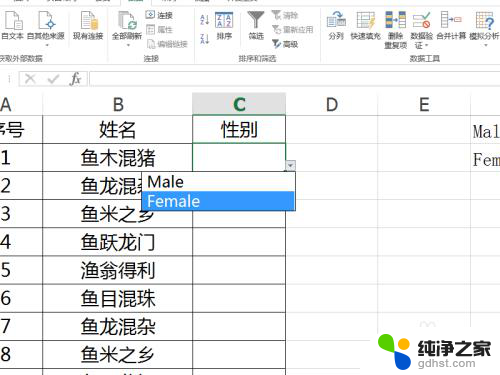
以上就是下拉菜单如何修改选项的全部内容,如果遇到这种情况,你可以按照以上步骤来解决问题,非常简单和快速。
- 上一篇: 电脑鼠标拖拽功能失灵
- 下一篇: 未插入耳机或扬声器
下拉菜单怎么修改选项相关教程
-
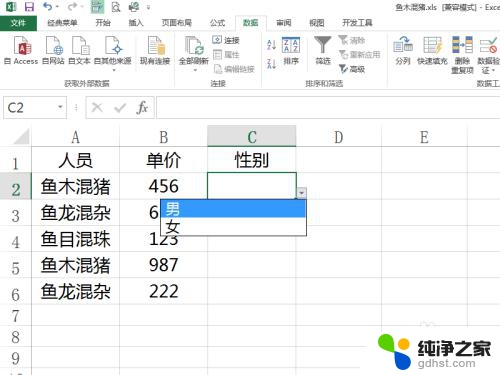 怎么去掉下拉框选项
怎么去掉下拉框选项2024-06-02
-
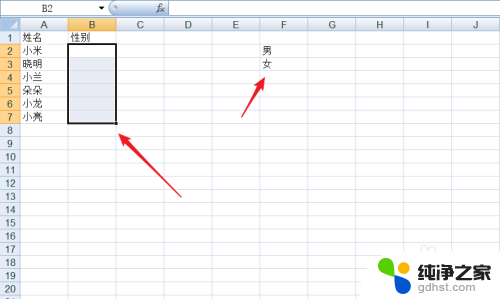 设置表格选项下拉框
设置表格选项下拉框2024-04-01
-
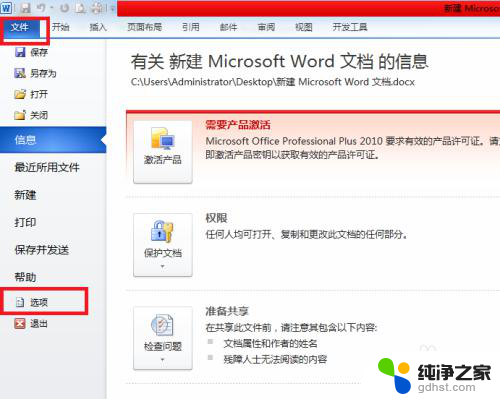 word下拉框添加选项
word下拉框添加选项2024-01-03
-
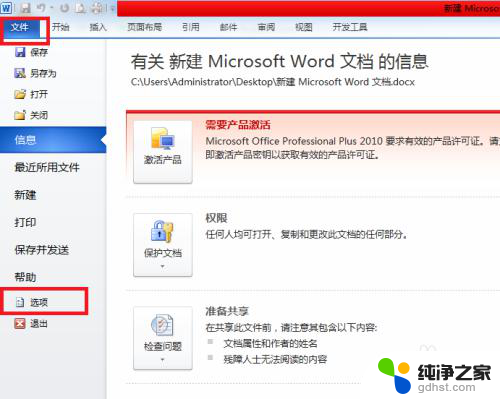 word取消下拉框选项
word取消下拉框选项2024-08-08
电脑教程推荐